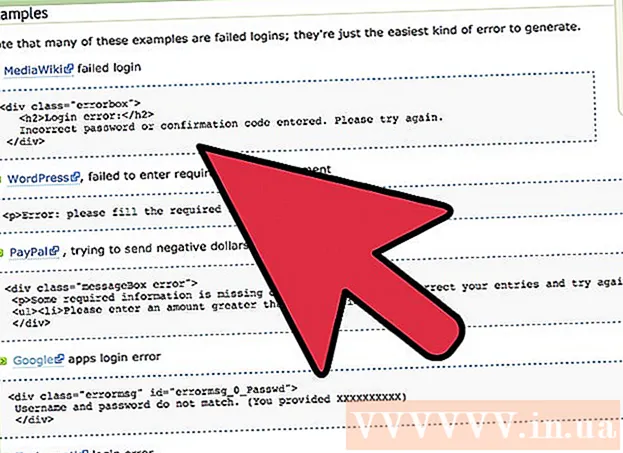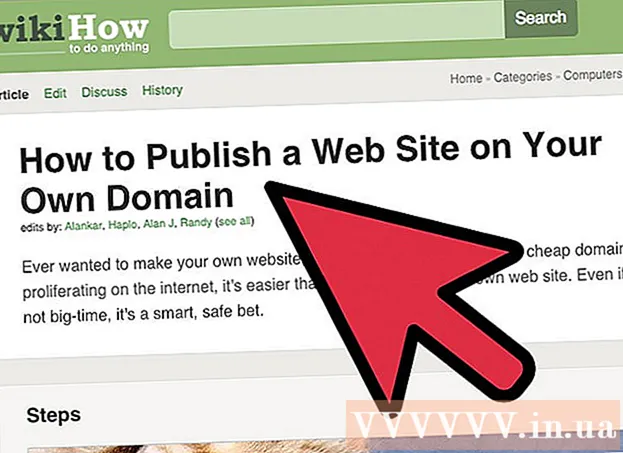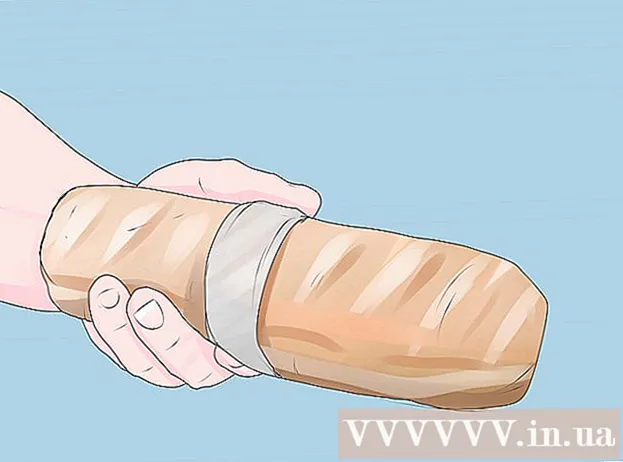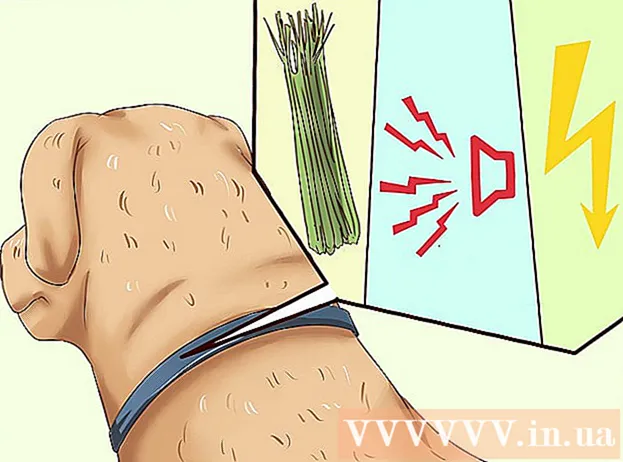உள்ளடக்கம்
- படிகள்
- பகுதி 1 இன் 3: உங்கள் முதல் திசைவியை கட்டமைத்தல்
- 3 இன் பகுதி 2: இரண்டாவது திசைவியை கட்டமைத்தல்
- 3 இன் பகுதி 3: இணையத்துடன் இணைத்தல்
- குறிப்புகள்
- எச்சரிக்கைகள்
உங்கள் வீடு அல்லது சிறு வணிக நெட்வொர்க்கில் இரண்டாவது திசைவியை எவ்வாறு சேர்ப்பது என்பதை இந்த கட்டுரை காண்பிக்கும்.முதல் திசைவியில் இலவச போர்ட்கள் இல்லாத நெட்வொர்க்குடன் அதிக கணினிகள் அல்லது பிற சாதனங்களை இணைக்க இதைச் செய்யுங்கள். இது உங்கள் நெட்வொர்க் அலைவரிசையை அதிகரிக்கும்; மேலும், இரண்டாவது திசைவியை வயர்லெஸ் சிக்னல் இல்லாத இடத்தில் அல்லது பலவீனமாக இருக்கும் இடத்தில் வைக்கலாம்.
படிகள்
பகுதி 1 இன் 3: உங்கள் முதல் திசைவியை கட்டமைத்தல்
 1 மோடத்தை முதல் திசைவியுடன் இணைக்கவும். ஈத்தர்நெட் கேபிளை திசைவியின் "WAN" துறைமுகத்திற்கும் அதிவேக மோடமின் "WAN / Internet" துறைமுகத்திற்கும் இணைக்கவும். இந்த கட்டுரையில், மோடமுடன் இணைக்கப்பட்ட திசைவி "திசைவி 1" என்று குறிப்பிடப்படும்.
1 மோடத்தை முதல் திசைவியுடன் இணைக்கவும். ஈத்தர்நெட் கேபிளை திசைவியின் "WAN" துறைமுகத்திற்கும் அதிவேக மோடமின் "WAN / Internet" துறைமுகத்திற்கும் இணைக்கவும். இந்த கட்டுரையில், மோடமுடன் இணைக்கப்பட்ட திசைவி "திசைவி 1" என்று குறிப்பிடப்படும். - சில திசைவிகள் அதிவேக மோடம் மற்றும் திசைவி போல வேலை செய்கின்றன. இது ரூட்டர் 1 க்கானது என்றால், அதை இணையத்தில் இயங்கும் கேபிளில் செருகவும்.
- "WAN" துறைமுகத்தை "இணையம்" என்று பெயரிடலாம்.

ஸ்பைக் பரோன்
நெட்வொர்க் பொறியாளர் மற்றும் பயனர் ஆதரவு நிபுணர் ஸ்பைக் பரோன் ஸ்பைக்கின் கணினி பழுதுபார்ப்பின் உரிமையாளர் ஆவார். தொழில்நுட்பத்தில் 25 ஆண்டுகளுக்கும் மேலான அனுபவத்துடன், அவர் பிசி மற்றும் மேக் கம்ப்யூட்டர் ரிப்பேர், பயன்படுத்திய கணினி விற்பனை, வைரஸ் நீக்கம், தரவு மீட்பு மற்றும் வன்பொருள் மற்றும் மென்பொருள் புதுப்பிப்புகளில் நிபுணத்துவம் பெற்றவர். கணினி சேவை தொழில்நுட்ப வல்லுநர்கள் மற்றும் மைக்ரோசாப்ட் சான்றளிக்கப்பட்ட தீர்வுகள் நிபுணர்களுக்கான CompTIA A + சான்றிதழ்களை வைத்திருக்கிறது. ஸ்பைக் பரோன்
ஸ்பைக் பரோன்
நெட்வொர்க் பொறியாளர் மற்றும் பயனர் ஆதரவு நிபுணர்ISP கள் இணைய வேகத்தை கட்டுப்படுத்துகின்றன. எனவே, இரண்டாவது திசைவியை இணைப்பது உதவாது. முதலாவதாக, இரண்டாவது மோடத்தை இணைப்பது உங்கள் வேகத்தை மேம்படுத்த உதவுமா என்று பார்க்க, இணைய அணுகலை வழங்கும் நிறுவனத்தின் ஊழியர்களிடம் பேசுங்கள். இல்லையென்றால், அதிக வேகத்தை வழங்கும் வேறு கட்டணத்துடன் இணைக்கும் சிக்கலைப் பற்றி விவாதிக்கவும்.
 2 திசைவி 1 ஐ உங்கள் கணினியுடன் இணைக்கவும். ஈதர்நெட் கேபிளை ரூட்டர் 1 இன் லேன் போர்டுடனும் உங்கள் கணினியின் ஈதர்நெட் போர்ட்டுடனும் இணைக்கவும்.
2 திசைவி 1 ஐ உங்கள் கணினியுடன் இணைக்கவும். ஈதர்நெட் கேபிளை ரூட்டர் 1 இன் லேன் போர்டுடனும் உங்கள் கணினியின் ஈதர்நெட் போர்ட்டுடனும் இணைக்கவும். - நெட்வொர்க் பெயர் மற்றும் கடவுச்சொல்லைப் பயன்படுத்தி நீங்கள் திசைவிக்கு கம்பியில்லாமல் இணைக்க முடியும்.
 3 உங்கள் மோடம் மற்றும் திசைவி 1 ஐ இயக்கவும். அவர்கள் தொடங்குவதற்கு சில நிமிடங்கள் காத்திருங்கள்.
3 உங்கள் மோடம் மற்றும் திசைவி 1 ஐ இயக்கவும். அவர்கள் தொடங்குவதற்கு சில நிமிடங்கள் காத்திருங்கள்.  4 உங்கள் இணைய உலாவியைத் திறக்கவும். இது ரூட்டர் 1 க்கான உள்ளமைவு பக்கத்தைத் திறக்கும்.
4 உங்கள் இணைய உலாவியைத் திறக்கவும். இது ரூட்டர் 1 க்கான உள்ளமைவு பக்கத்தைத் திறக்கும்.  5 உங்கள் உலாவியின் முகவரி பட்டியில் திசைவி 1 இன் ஐபி முகவரியை உள்ளிடவும் (திரையின் மேல் பகுதியில்). அங்கீகார பக்கம் திறக்கும். பயனர் கையேடு அல்லது உற்பத்தியாளரின் இணையதளத்தில் திசைவி 1 இன் ஐபி முகவரியைக் கண்டறியவும்.
5 உங்கள் உலாவியின் முகவரி பட்டியில் திசைவி 1 இன் ஐபி முகவரியை உள்ளிடவும் (திரையின் மேல் பகுதியில்). அங்கீகார பக்கம் திறக்கும். பயனர் கையேடு அல்லது உற்பத்தியாளரின் இணையதளத்தில் திசைவி 1 இன் ஐபி முகவரியைக் கண்டறியவும். - பொதுவான திசைவி மாதிரிகளின் ஐபி முகவரிகள்:
- 2 கம்பி: 192.168.1.1, 192.168.0.1, 192.168.1.254, 10.0.0.138
- ஆப்பிள்: 10.0.0.1
- பெல்கின்: 192.168.1.1, 192.168.2.1, 10.0.0.2, 10.1.1.1
- இணைப்பு: 192.168.1.1, 192.168.0.1, 192.168.0.101, 192.168.0.30, 192.168.0.50, 192.168.15.1, 192.168.254.254, 192.168.1.254, 192.168.0.10, 192.168.15.1, 10.0.0.1, 10.0.0, 10.1.1.1, 10.90.90.90,
- நெட்ஜியர்: 192.168.0.1, 192.168.0.227
- பொதுவான திசைவி மாதிரிகளின் ஐபி முகவரிகள்:
 6 உங்கள் பயனர்பெயர் மற்றும் கடவுச்சொல்லுடன் உள்ளமைவு பக்கத்தில் உள்நுழைக. திசைவி 1. க்கான கட்டமைப்பு பக்கத்திற்கு நீங்கள் அழைத்துச் செல்லப்படுவீர்கள். பயனர் கையேடு அல்லது உற்பத்தியாளரின் இணையதளத்தில் ரூட்டர் 1 க்கான பயனர்பெயர் மற்றும் கடவுச்சொல்லைக் கண்டறியவும்.
6 உங்கள் பயனர்பெயர் மற்றும் கடவுச்சொல்லுடன் உள்ளமைவு பக்கத்தில் உள்நுழைக. திசைவி 1. க்கான கட்டமைப்பு பக்கத்திற்கு நீங்கள் அழைத்துச் செல்லப்படுவீர்கள். பயனர் கையேடு அல்லது உற்பத்தியாளரின் இணையதளத்தில் ரூட்டர் 1 க்கான பயனர்பெயர் மற்றும் கடவுச்சொல்லைக் கண்டறியவும். - பெரும்பாலான சந்தர்ப்பங்களில், நீங்கள் பயனர்பெயருக்கு "நிர்வாகி" மற்றும் கடவுச்சொல்லுக்கு "நிர்வாகம்", "கடவுச்சொல்" அல்லது "12345678" ஐ உள்ளிடலாம். சில சந்தர்ப்பங்களில், பயனர்பெயர் மற்றும் கடவுச்சொல் சரங்கள் காலியாக விடப்பட வேண்டும்.
- நீங்கள் சரியான கடவுச்சொல்லை உள்ளிட்டு கட்டமைப்பு பக்கத்தை திறக்க முடியாவிட்டால், திசைவியை தொழிற்சாலை அமைப்புகளுக்கு மீட்டமைக்கவும். இதை எப்படி செய்வது என்பது பற்றிய தகவலுக்கு, பயனர் கையேடு அல்லது உற்பத்தியாளரின் வலைத்தளத்தைப் படிக்கவும்.
 7 திசைவி 1 இல் DHCP ஐ இயக்கவும். இது உங்கள் நெட்வொர்க்கில் அனைத்து ஐபி முகவரிகளையும் ஒதுக்க ரூட்டர் 1 ஐ அனுமதிக்கும்.
7 திசைவி 1 இல் DHCP ஐ இயக்கவும். இது உங்கள் நெட்வொர்க்கில் அனைத்து ஐபி முகவரிகளையும் ஒதுக்க ரூட்டர் 1 ஐ அனுமதிக்கும். - பொதுவாக DHCP விருப்பத்தை நெட்வொர்க் அமைப்புகள் அல்லது LAN அமைப்புகளின் கீழ் காணலாம். கட்டமைப்பு பக்கத்தின் இடைமுகம் திசைவி மாதிரி மற்றும் உற்பத்தியாளரால் மாறுபடும் என்பதை நினைவில் கொள்க.
- பெரும்பாலான சந்தர்ப்பங்களில், DHCP சேவையகம் இயல்பாக இயக்கப்படுகிறது.
 8 உங்கள் நெட்வொர்க் மற்றும் இணைய இணைப்பைச் சரிபார்க்கவும். உங்களுக்கு இணைய அணுகல் இருப்பதை உறுதி செய்ய எந்த வலைத்தளத்தையும் (எடுத்துக்காட்டாக, https://www.wikihow.com) திறக்கவும். திசைவி 1 இல் குறைந்தது ஒரு இலவச "லேன்" போர்ட் இருப்பதை உறுதிப்படுத்தவும்.
8 உங்கள் நெட்வொர்க் மற்றும் இணைய இணைப்பைச் சரிபார்க்கவும். உங்களுக்கு இணைய அணுகல் இருப்பதை உறுதி செய்ய எந்த வலைத்தளத்தையும் (எடுத்துக்காட்டாக, https://www.wikihow.com) திறக்கவும். திசைவி 1 இல் குறைந்தது ஒரு இலவச "லேன்" போர்ட் இருப்பதை உறுதிப்படுத்தவும்.  9 உங்கள் கணினியிலிருந்து திசைவி 1 ஐ துண்டிக்கவும். திசைவி 1 மற்றும் கணினியிலிருந்து ஈதர்நெட் கேபிளைத் துண்டிக்கவும். மீதமுள்ள சாதனங்களை இயக்கலாம்.
9 உங்கள் கணினியிலிருந்து திசைவி 1 ஐ துண்டிக்கவும். திசைவி 1 மற்றும் கணினியிலிருந்து ஈதர்நெட் கேபிளைத் துண்டிக்கவும். மீதமுள்ள சாதனங்களை இயக்கலாம்.
3 இன் பகுதி 2: இரண்டாவது திசைவியை கட்டமைத்தல்
 1 இரண்டாவது திசைவியை செருகி அதை இயக்கவும். நீங்கள் இரண்டாவது திசைவியை வைக்க விரும்பும் இலவச மின் நிலையம் இருப்பதை உறுதிப்படுத்திக் கொள்ளுங்கள். இந்த கட்டுரை இரண்டாவது திசைவியை திசைவி 2 என்று குறிப்பிடும்.
1 இரண்டாவது திசைவியை செருகி அதை இயக்கவும். நீங்கள் இரண்டாவது திசைவியை வைக்க விரும்பும் இலவச மின் நிலையம் இருப்பதை உறுதிப்படுத்திக் கொள்ளுங்கள். இந்த கட்டுரை இரண்டாவது திசைவியை திசைவி 2 என்று குறிப்பிடும்.  2 திசைவி 2 ஐ உங்கள் கணினியுடன் இணைக்கவும். ஈத்தர்நெட் கேபிளை ரூட்டர் 2 இன் லேன் போர்டுடனும் உங்கள் கணினியில் உள்ள ஈதர்நெட் போர்ட்டுடனும் இணைக்கவும்.
2 திசைவி 2 ஐ உங்கள் கணினியுடன் இணைக்கவும். ஈத்தர்நெட் கேபிளை ரூட்டர் 2 இன் லேன் போர்டுடனும் உங்கள் கணினியில் உள்ள ஈதர்நெட் போர்ட்டுடனும் இணைக்கவும்.  3 உங்கள் உலாவியின் முகவரி பட்டியில் திசைவி 2 இன் ஐபி முகவரியை உள்ளிடவும் (திரையின் மேல் பகுதியில்). அங்கீகார பக்கம் திறக்கும்.
3 உங்கள் உலாவியின் முகவரி பட்டியில் திசைவி 2 இன் ஐபி முகவரியை உள்ளிடவும் (திரையின் மேல் பகுதியில்). அங்கீகார பக்கம் திறக்கும். - பெரும்பாலான திசைவிகள் 192.168.0.1, 192.168.1.1 அல்லது 10.0.0.1 ஐபி முகவரியைக் கொண்டுள்ளன.
 4 உங்கள் பயனர்பெயர் மற்றும் கடவுச்சொல்லுடன் உள்ளமைவு பக்கத்தில் உள்நுழைக. திசைவி 2 இன் உள்ளமைவு பக்கத்திற்கு நீங்கள் அழைத்துச் செல்லப்படுவீர்கள். பயனர் கையேடு அல்லது உற்பத்தியாளரின் இணையதளத்தில் ரூட்டர் 2 க்கான பயனர்பெயர் மற்றும் கடவுச்சொல்லைக் கண்டறியவும்.
4 உங்கள் பயனர்பெயர் மற்றும் கடவுச்சொல்லுடன் உள்ளமைவு பக்கத்தில் உள்நுழைக. திசைவி 2 இன் உள்ளமைவு பக்கத்திற்கு நீங்கள் அழைத்துச் செல்லப்படுவீர்கள். பயனர் கையேடு அல்லது உற்பத்தியாளரின் இணையதளத்தில் ரூட்டர் 2 க்கான பயனர்பெயர் மற்றும் கடவுச்சொல்லைக் கண்டறியவும். - பெரும்பாலான சந்தர்ப்பங்களில், பயனர்பெயர் மற்றும் கடவுச்சொல்லுக்கு "நிர்வாகி" என்பதை உள்ளிடலாம்.
 5 திசைவி 2 இல் DHCP ஐ முடக்கவும். திசைவி 1 இல் DHCP இயக்கப்பட்டிருப்பதால், மோதல்களைத் தடுக்க அது திசைவி 2 இல் முடக்கப்பட வேண்டும். உள்ளமைவு பக்கத்தில் DHCP அமைப்புகளைக் கண்டறிந்து, DHCP விருப்பத்திற்கு அருகிலுள்ள ஸ்லைடரை ஆஃப் நிலைக்கு நகர்த்தவும்.
5 திசைவி 2 இல் DHCP ஐ முடக்கவும். திசைவி 1 இல் DHCP இயக்கப்பட்டிருப்பதால், மோதல்களைத் தடுக்க அது திசைவி 2 இல் முடக்கப்பட வேண்டும். உள்ளமைவு பக்கத்தில் DHCP அமைப்புகளைக் கண்டறிந்து, DHCP விருப்பத்திற்கு அருகிலுள்ள ஸ்லைடரை ஆஃப் நிலைக்கு நகர்த்தவும்.  6 திசைவி 2 க்கு ஒரு புதிய ஐபி முகவரியை ஒதுக்கவும். இந்த கட்டத்தில், 1 மற்றும் 2 திசைவிகள் ஒரே ஐபி முகவரியைக் கொண்டிருக்கலாம். ஐபி மோதல்களைத் தடுக்க, திசைவி 2 க்கு வேறு ஐபி முகவரி இருக்க வேண்டும்.
6 திசைவி 2 க்கு ஒரு புதிய ஐபி முகவரியை ஒதுக்கவும். இந்த கட்டத்தில், 1 மற்றும் 2 திசைவிகள் ஒரே ஐபி முகவரியைக் கொண்டிருக்கலாம். ஐபி மோதல்களைத் தடுக்க, திசைவி 2 க்கு வேறு ஐபி முகவரி இருக்க வேண்டும். - திசைவி 2 க்கான உள்ளமைவு பக்கத்தில், "LAN" அல்லது "உள்ளூர் நெட்வொர்க்" பகுதியைக் கண்டறியவும். இந்த பிரிவில் தற்போதைய ஐபி முகவரியுடன் ஒரு புலம் இருக்க வேண்டும்.
- தற்போதைய ஐபி முகவரிக்கு பதிலாக புதிய ஐபி முகவரியை உள்ளிடவும். திசைவி 2 இன் புதிய ஐபி முகவரி திசைவி 1 முகவரியின் அதே சப்நெட்டில் இருக்க வேண்டும். இதன் பொருள் ரூட்டர் 2 இன் ஐபி முகவரியின் முதல் மூன்று இலக்கங்கள் ரூட்டர் ஐபி முகவரியின் முதல் மூன்று இலக்கங்களுடன் பொருந்த வேண்டும். மேலும், புதிய ஐபி முகவரி வேறு எந்த நெட்வொர்க் சாதனத்தின் முகவரியுடன் பொருந்தக்கூடாது.
 7 திசைவி 2 க்கான நெட்வொர்க் பெயர் மற்றும் கடவுச்சொல்லை அமைக்கவும். திசைவி 1 க்கான பெயர் மற்றும் கடவுச்சொல்லை அவர்கள் பொருத்த வேண்டும்.
7 திசைவி 2 க்கான நெட்வொர்க் பெயர் மற்றும் கடவுச்சொல்லை அமைக்கவும். திசைவி 1 க்கான பெயர் மற்றும் கடவுச்சொல்லை அவர்கள் பொருத்த வேண்டும். - இதை "வயர்லெஸ்", "வைஃபை செட்அப்" அல்லது போன்றவற்றின் கீழ் செய்யலாம்.
- திசைவி 1 க்கான SSID மற்றும் அணுகல் விசை உங்களுக்குத் தெரியாவிட்டால், திசைவி வழக்கில் அவற்றைப் பார்க்கவும்.
- திசைவி 2 வயர்லெஸ் திசைவி அல்ல, எனவே இந்த படிநிலையைத் தவிர்க்கவும்.
3 இன் பகுதி 3: இணையத்துடன் இணைத்தல்
 1 திசைவி 2 ஐ அணைக்கவும். இப்போது திசைவி 2 முழுமையாக உள்ளமைக்கப்பட்டுள்ளது, நீங்கள் அதை மறுதொடக்கம் செய்ய பரிந்துரைக்கிறோம், ஆனால் இப்போதைக்கு அதை விட்டுவிடுவது நல்லது.
1 திசைவி 2 ஐ அணைக்கவும். இப்போது திசைவி 2 முழுமையாக உள்ளமைக்கப்பட்டுள்ளது, நீங்கள் அதை மறுதொடக்கம் செய்ய பரிந்துரைக்கிறோம், ஆனால் இப்போதைக்கு அதை விட்டுவிடுவது நல்லது.  2 முதல் திசைவியை இரண்டாவது திசைவியுடன் இணைக்கவும். ஈத்தர்நெட் கேபிளை ரூட்டர் 1 இன் லேன் போர்டுடனும், ரூட்டர் 2 இன் முதல் லேன் போர்ட்டுடனும் இணைக்கவும்.
2 முதல் திசைவியை இரண்டாவது திசைவியுடன் இணைக்கவும். ஈத்தர்நெட் கேபிளை ரூட்டர் 1 இன் லேன் போர்டுடனும், ரூட்டர் 2 இன் முதல் லேன் போர்ட்டுடனும் இணைக்கவும். - "LAN" போர்ட்டைப் போன்ற "WAN" போர்ட்டுடன் கேபிளை இணைக்க வேண்டாம்.
 3 திசைவி 2 ஐ இயக்கவும். நீங்கள் உள்ளிட்ட ஐபி முகவரி அதற்கு ஒதுக்கப்படும். ரூட்டர் 1 இன்டர்நெட் அணுகல் இருந்தால், ரூட்டர் 2 நெட்வொர்க்குடன் இணைக்கப்படும்.
3 திசைவி 2 ஐ இயக்கவும். நீங்கள் உள்ளிட்ட ஐபி முகவரி அதற்கு ஒதுக்கப்படும். ரூட்டர் 1 இன்டர்நெட் அணுகல் இருந்தால், ரூட்டர் 2 நெட்வொர்க்குடன் இணைக்கப்படும்.  4 திசைவி 2 உடன் இணைக்கப்பட்ட கணினியை மறுதொடக்கம் செய்யுங்கள். ஒவ்வொரு முறையும் ஒரு புதிய நெட்வொர்க் சாதனம் கணினியுடன் இணைக்கப்படும் போது, நீங்கள் கணினியை மறுதொடக்கம் செய்ய பரிந்துரைக்கிறோம்.
4 திசைவி 2 உடன் இணைக்கப்பட்ட கணினியை மறுதொடக்கம் செய்யுங்கள். ஒவ்வொரு முறையும் ஒரு புதிய நெட்வொர்க் சாதனம் கணினியுடன் இணைக்கப்படும் போது, நீங்கள் கணினியை மறுதொடக்கம் செய்ய பரிந்துரைக்கிறோம்.  5 மற்ற கணினிகள் மற்றும் சாதனங்களை இணைக்கவும். இதை வயர்லெஸ் முறையில் அல்லது ஈத்தர்நெட் கேபிள்களை எந்த திசைவியிலும் கிடைக்கும் "லேன்" போர்ட்களுடன் இணைப்பதன் மூலம் செய்யலாம். திசைவி 1 இல் உள்ள DHCP சேவையகம் ஒவ்வொரு சாதனத்திற்கும் அதன் சொந்த ஐபி முகவரியை தானாகவே ஒதுக்கும் (அதே சப்நெட்டில்).
5 மற்ற கணினிகள் மற்றும் சாதனங்களை இணைக்கவும். இதை வயர்லெஸ் முறையில் அல்லது ஈத்தர்நெட் கேபிள்களை எந்த திசைவியிலும் கிடைக்கும் "லேன்" போர்ட்களுடன் இணைப்பதன் மூலம் செய்யலாம். திசைவி 1 இல் உள்ள DHCP சேவையகம் ஒவ்வொரு சாதனத்திற்கும் அதன் சொந்த ஐபி முகவரியை தானாகவே ஒதுக்கும் (அதே சப்நெட்டில்).
குறிப்புகள்
- உங்களுக்கு ஏதாவது புரியவில்லை என்றால், உதவிக்காக ஒரு நிபுணரைத் தொடர்பு கொள்ளுங்கள் அல்லது பல மன்றங்களில் ஒன்றில் ஒரு கேள்வியைக் கேளுங்கள்.
- உங்கள் மோடம், திசைவிகள் மற்றும் இணைக்கப்பட்ட அனைத்து சாதனங்களின் ஐபி முகவரிகளை குறிப்பு செய்யுங்கள். இது இணைப்பு சிக்கல்களை பின்னர் சரிசெய்ய உதவும்.
- பாதுகாப்பை அதிகரிக்க, மூன்றாவது (NAT) திசைவியை இணைப்பதை கருத்தில் கொள்ளவும். நீங்கள் மூன்றாவது திசைவியை (ரூட்டர் 3) சேர்க்க முடிவு செய்தால், ஈத்தர்நெட் கேபிளை WAN போர்ட் ரூட்டர் 3 மற்றும் LAN போர்ட் ரூட்டர் 1 அல்லது 2. உடன் இணைக்கவும் .
எச்சரிக்கைகள்
- உங்கள் வயர்லெஸ் நெட்வொர்க்கை நீங்கள் பகிர்ந்தால், மற்றவர்கள் உங்கள் கோப்புகளை எந்த இணைக்கப்பட்ட கணினியிலும் அணுகலாம்.